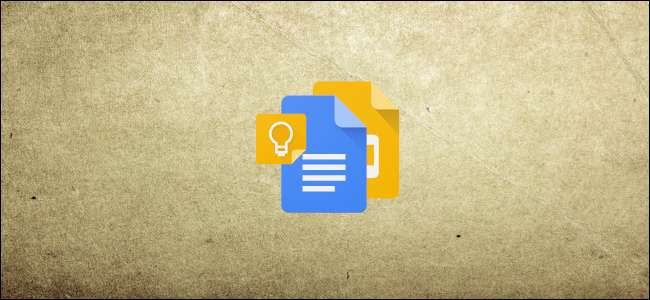
Google vám umožňuje přidávat poznámky, seznamy a obrázky z Google Keep přímo do Dokumentů a Prezentací Google. Použijte stávající poznámky nebo vytvořte novou a přidávejte je za chodu, aniž byste museli opustit soubor. Zde je návod.
V této příručce budeme používat Google dokumenty , ale tato metoda funguje shodně Diapozitivy také.
PŘÍBUZNÝ: Průvodce pro začátečníky v dokumentech Google
Spusťte prohlížeč a přejděte do Dokumentů Google . Otevřete nový nebo stávající dokument a klikněte na ikonu Google Keep ikona umístěná v podokně na pravé straně stránky.
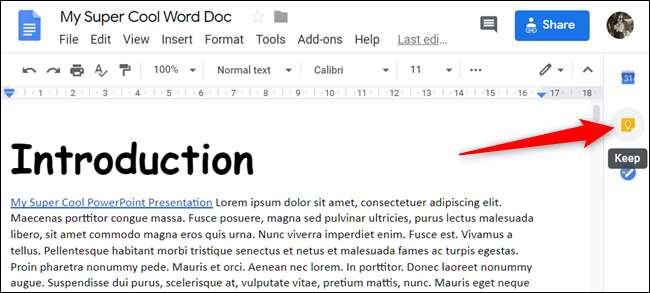
V podokně, které se otevře, umístěte kurzor na poznámku, kterou chcete přidat do dokumentu. Klikněte na tlačítko se třemi tečkami a poté vyberte možnost „Přidat do dokumentu“.
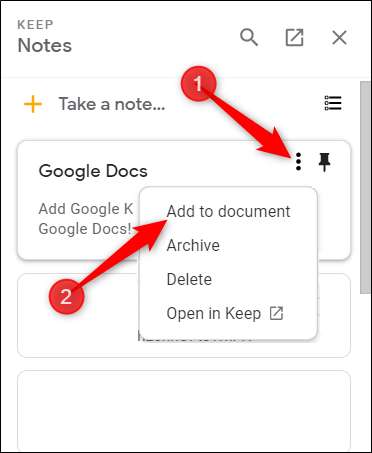
Obsah poznámky Keep se vloží do dokumentu bez ohledu na to, kde byl umístěn textový kurzor.
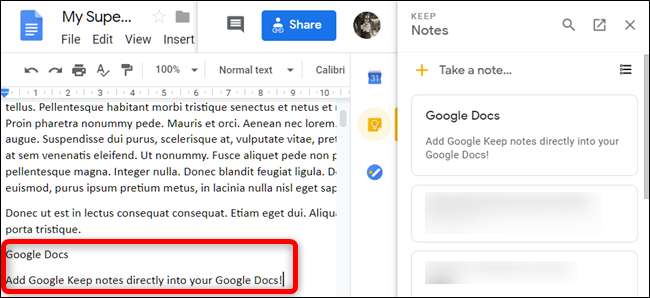
Pokud v Keepu nemáte žádné poznámky, vytvořte poznámku nebo seznam kliknutím na „Zapsat poznámku“ nebo na ikonu seznamu.
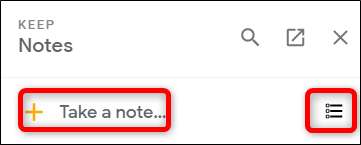
Po dokončení klikněte na „Hotovo“.
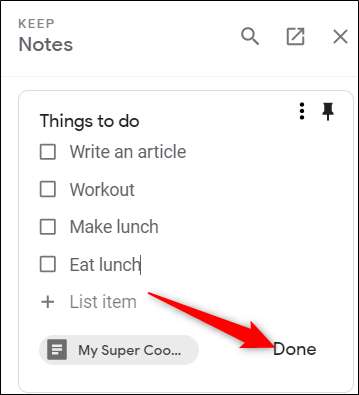
Kliknutím na tlačítko se třemi tečkami a následným výběrem možnosti „Přidat do dokumentu“ přidáte poznámku do svého souboru.
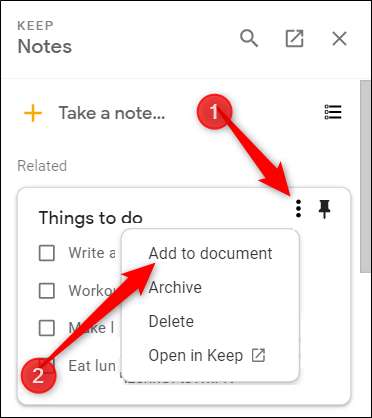
Můžete také přetáhnout libovolnou poznámku v pravém panelu přímo do dokumentu a přidat ji na konkrétní místo v souboru.
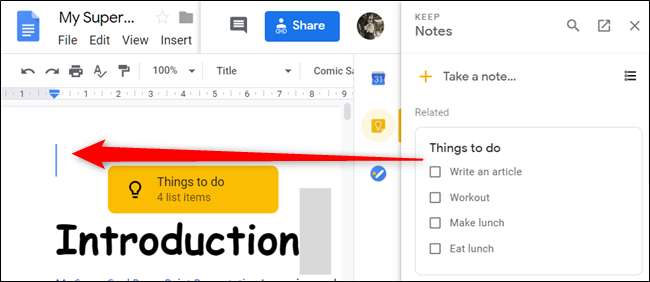
Pokud vaše poznámka obsahuje obrázky, budou také přidány do vašeho souboru.
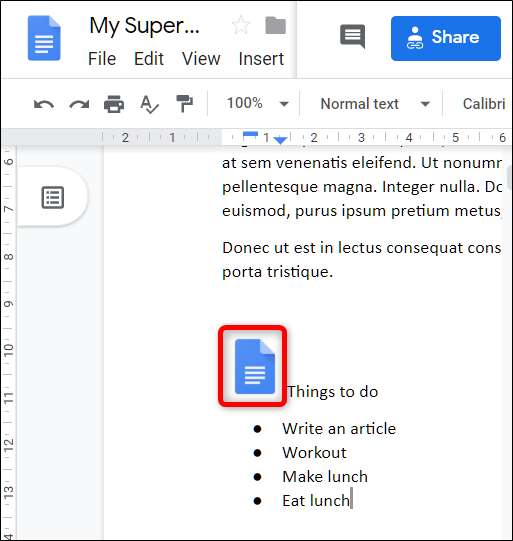
To je vše. Přidávání poznámek Google Keep do souborů Dokumentů a Listů nebylo nikdy jednodušší.






